Page 65 of 103
Grunnleggende betjening65Grunnleggende
betjeningGrunnleggende betjening ............65
Toneinnstillinger ........................... 67
Voluminnstillinger ......................... 68
Systeminnstilling ..........................68Grunnleggende
betjening
Displayet til infotainmentsystemet har
en berøringsfølsom overflate som
muliggjør direkte samhandling med
viste menykontroller.Merk
Ikke bruk spisse eller harde gjen‐
stander, som kulepenner, blyanter eller lignende til å betjene berø‐
ringsskjermen.
Menybetjening
Velge eller aktivere en skjermtast
eller et menyalternativ
Berør en skjermtast eller et menyal‐
ternativ.
Tilhørende systemfunksjon aktiveres,
eller det vises en melding eller en
undermeny med ytterligere valg.
Skjermknappene 3, & og A /
OK
Når du betjener menyene, berører du 3 eller & i den respektive under‐
menyen for å gå tilbake til menynivået over.
Page 66 of 103
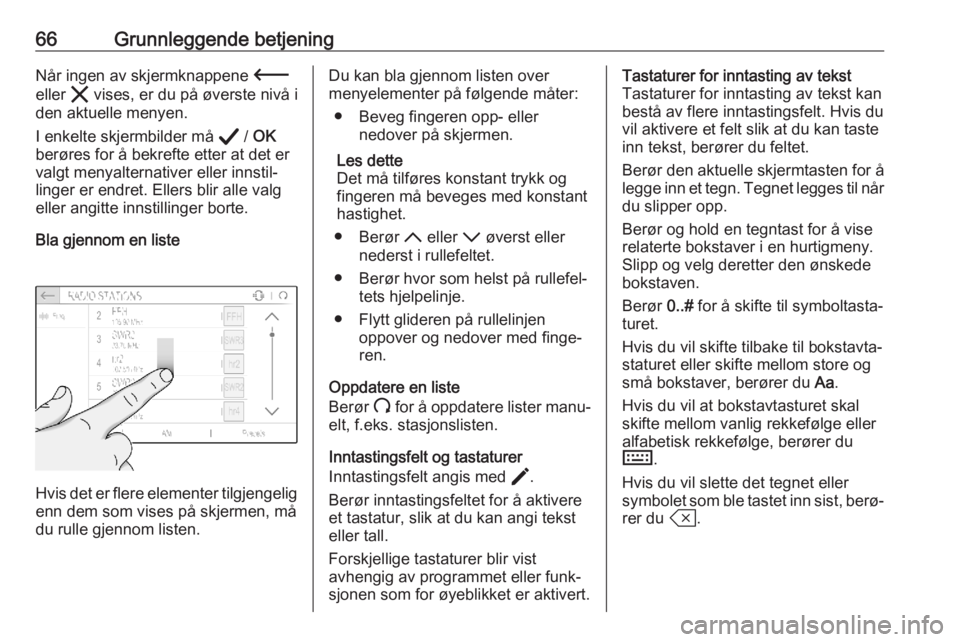
66Grunnleggende betjeningNår ingen av skjermknappene 3
eller & vises, er du på øverste nivå i
den aktuelle menyen.
I enkelte skjermbilder må A / OK
berøres for å bekrefte etter at det er
valgt menyalternativer eller innstil‐ linger er endret. Ellers blir alle valgeller angitte innstillinger borte.
Bla gjennom en liste
Hvis det er flere elementer tilgjengelig enn dem som vises på skjermen, må
du rulle gjennom listen.
Du kan bla gjennom listen over
menyelementer på følgende måter:
● Beveg fingeren opp- eller nedover på skjermen.
Les dette
Det må tilføres konstant trykk og
fingeren må beveges med konstant
hastighet.
● Berør S eller R øverst eller
nederst i rullefeltet.
● Berør hvor som helst på rullefel‐ tets hjelpelinje.
● Flytt glideren på rullelinjen oppover og nedover med finge‐
ren.
Oppdatere en liste
Berør U for å oppdatere lister manu‐
elt, f.eks. stasjonslisten.
Inntastingsfelt og tastaturer
Inntastingsfelt angis med >.
Berør inntastingsfeltet for å aktivere
et tastatur, slik at du kan angi tekst
eller tall.
Forskjellige tastaturer blir vist
avhengig av programmet eller funk‐
sjonen som for øyeblikket er aktivert.Tastaturer for inntasting av tekst
Tastaturer for inntasting av tekst kan
bestå av flere inntastingsfelt. Hvis du
vil aktivere et felt slik at du kan taste
inn tekst, berører du feltet.
Berør den aktuelle skjermtasten for å
legge inn et tegn. Tegnet legges til når du slipper opp.
Berør og hold en tegntast for å vise
relaterte bokstaver i en hurtigmeny.
Slipp og velg deretter den ønskede bokstaven.
Berør 0..# for å skifte til symboltasta‐
turet.
Hvis du vil skifte tilbake til bokstavta‐
staturet eller skifte mellom store og
små bokstaver, berører du Aa.
Hvis du vil at bokstavtasturet skal
skifte mellom vanlig rekkefølge eller
alfabetisk rekkefølge, berører du
M .
Hvis du vil slette det tegnet eller
symbolet som ble tastet inn sist, berø‐ rer du T.
Page 67 of 103

Grunnleggende betjening67Justere en innstilling
Hvis du skal justere en innstilling som
i det illustrerte eksempelet, kan det
gjøres på følgende måter:
● Berør P eller Q.
● Berør hvor som helst på linjen. ● Bruk fingeren til å flytte glideren.
Toneinnstillinger
Trykk på b, velg OPSJONER og
velg deretter Lydinnstillinger .
Det finnes flere forhåndsdefinerte
innstillinger for å optimere lydbildet til
en bestemt musikkstil (for eksempel
Pop-Rock eller Klassisk ).
Velg Bruker for å justere lydbildet indi‐
viduelt. Endre innstillingene slik du vil
ha dem.
Les dette
Hvis du endrer en forhåndsdefinert
innstilling, for eksempel Pop-Rock,
blir denne innstillingen lagt til i
Bruker - eller Personliggjort -innstil‐
lingen.
Balanse og fader
Velg fanen Fordeling.
Det finnes flere forhåndsdefinerte
innstillinger for å justere lydfordelin‐
gen inne i bilen (for eksempel Alle
passasjerer eller Alene foran ).
Hvis du vil endre den gjeldende
innstillingen, for eksempel Alle
passasjerer , velger du innstillingen og
deretter den nye innstillingen fra
listen.
Du kan justere de forhåndsdefinerte
innstillingene individuelt.
Hvis du vil bestemme hvor i kupéen
lyden skal være høyest, flytter du
markøren i illustrasjonen på høyre
side av skjermen til ønsket punkt.
Page 68 of 103

68Grunnleggende betjeningVelg h for å gjenopprette standard
fabrikkinnstillinger.
Voluminnstillinger
Trykk på b, velg OPSJONER og
velg deretter Lydinnstillinger . Velg
deretter fanen Lyd.
Hørbar berøringstilbakemelding Hvis den hørbare tilbakemeldings‐
funksjonen for berøring er aktivert,
høres en lyd hver gang en skjerm‐
knapp eller et menyelement berøres.
Aktiver Taktile lyder , og juster deretter
innstillingen for berøringslydvolumet.
Fartskompensert volum Aktivere eller deaktivere Hastighets‐
avhengig lydstyrke .
Hvis funksjonen er aktivert, blir volu‐
met til infotainmentsystemet tilpasset
automatisk for å kompensere for støy
fra vei og vind mens du kjører.
TalemeldingVelg fanen Stemme.Juster volumet for alle tale-utganger i
systemet.
Ringetone Velg fanen Ringesignaler .
Juster ringetonevolumet for innkom‐ mende anrop.
Systeminnstilling
Berør topplinjen på skjermen for å
vise Parametreringssenter .Systemkonfigurasjon
Velg Systemkonfigurasjon for å utføre
noen grunnleggende systemkonfigu‐
rasjoner, for eksempel:
● Juster visningen av enheter for temperatur eller drivstofforbruk.
● Nullstill systemkonfigurasjonen og gjenopprett fabrikkinnstillin‐
ger.
● Oppdater den installerte programvareversjonen.
● Juster personvern-innstillinger for havari-samtaler.
Endre skjermspråk Hvis du vil justere språket i menytek‐
stene, velger du Språk og deretter
ønsket språk.
Les dette
Hvis den innebygde talegjenkjennin‐ gen støtter det valgte skjermspråket,
endres språket til talegjenkjennin‐
gen automatisk deretter, hvis den
derimot ikke støtter språket, vil den
innebygde talegjenkjenningen ikke
være tilgjengelig.
Page 69 of 103

Grunnleggende betjening69Justering av tid og datoVelg Dato og klokkeslett .
Endre formatene for klokkeslett og
dato
Du endrer klokkeslett- og datoformat ved å velge de aktuelle fanene og
deretter velge ønskede formater.
Stille inn klokkeslett og dato
Systemet justerer automatisk visnin‐
gen av klokkeslett og dato som stan‐ dard.
Slik justerer du visningen av klokke‐
slett og dato manuelt:
Velg fanen Kl.slett.
Sett GPS-synkronisering til OFF , og
velg deretter Kl.slett-feltet for å kunne
stille inn ønsket klokkeslett.
Velg Dato: -fanen og velg deretter det
ønskede datoformatet.
Justere skjermen
Velg Skjermkonfig. .
Rulletekstfunksjon
Velg fanen Utvikling.
Hvis du vil automatisk bla gjennom
lange tekster på skjermen, må
Gjennomgang av automatisk tekst
aktiveres.
Hvis Gjennomgang av automatisk
tekst deaktiveres, blir lange tekster
avkortet.
Justere lysstyrke
Velg Lysstyrke og still inn skjermens
lysstyrke til ønsket nivå.
Lagre personlige innstillingerFor å gå til profilinnstillingene berøres
topplinjen på skjermen og deretter
velges Profiler.
Du kan lagre en mengde innstillinger
i en personlig profil. For eksempel,
alle nåværende toneinnstillinger, alle
forhåndsinnstillinger for radio og en
telefonbok.Hvis du låner bort bilen til andre, har
du muligheten til å gjenopprette de
personlige innstillingene fra profilen
din når som helst.
Maksimalt tre personlige profiler kan
lagres.
I tillegg er en Felles profil tilgjengelig.
Alle innstillinger som gjøres til enhver
tid, lagres i denne profilen. Hvis en
personlig profil ikke er aktivert, er det
Felles profil som er aktiv.
Lagre den personlige profilen
Når du har angitt alle personlige
innstillinger:
Velg én av personlig profil-fanene.
Velg inntastingsfeltet >, og gi den
personlige profilen et navn.
Til slutt bekrefter du dataene som er angitt, slik at de lagres i den person‐
lige profilen.
Aktivere den personlige profilen
Berør topplinjen på skjermen, velg
deretter Profiler og velg deretter
fanen med navnet på din personlige
profil.
Page 70 of 103
70Grunnleggende betjeningAktivere Felles profil
Hvis en personlig profil er aktiv:
Gå til Felles profil -fanen og velg
deretter Aktiverer profilen .
Nullstille en personlig profil
Du kan når som helst nullstille en personlig profil og gjenopprette profi‐
lens standard fabrikkinnstillinger.
Aktiver den aktuelle profilen, og velg
deretter Reinitialisere profilen .
Nullstille Felles profil
Du kan når som helst nullstille Felles
profil og gjenopprette profilens stan‐
dard fabrikkinnstillinger.
Velg Felles profil , og deretter
Reinitialiser felles profil .
Page 71 of 103

Radio71RadioBruk............................................. 71
Radiodatasystem .........................72
Digital lydkringkasting ..................73Bruk
Aktivere radioen
Trykk på b. Den sist valgte hoved‐
menyen for lyd vises.
Hvis hovedmenyen for radio ikke er
aktiv, velger du KILDER og deretter
Radio .
Stasjonen som ble sist spilt, mottas.
Velge bølgebånd
Velg OPSJONER og berør i flere
ganger for å veksle mellom de
forskjellige bølgelengdene.
Søke stasjoner
Automatisk stasjonssøk
Trykk kort på P eller Q for å spille av
forrige eller neste stasjon som kan
mottas.
Manuelt stasjonssøk
Trykk på P eller Q og hold knappen
inne. Slipp når den ønskede frekven‐
sen nesten er nådd.
Neste tilgjengelige stasjon velges og
spilles automatisk.
Stasjonslister
Stasjonslisten viser alle de tilgjenge‐
lige radiostasjonene i det aktuelle
mottaksområdet.
Hvis du vil vise stasjonslisten for det
aktive bølgebåndet, kan du velge
Liste .
Velg den ønskede stasjonen.Oppdatere stasjonslister
Hvis stasjonene som er lagret i listen
for den bestemte bølgelengden ikke
lenger kan mottas, må stasjonslistene
oppdateres.
Velg U for å starte oppdatering av
den nåværende aktive bølgelengden.
Page 72 of 103

72RadioLagre favorittstasjonerI Minnet -listen kan du lagre opptil 24
radiostasjoner fra alle bølgebånd som
favoritter.
Velg Minnet for å vise forvalgsknap‐
pene.
Lagre den aktive stasjonen
Berør og hold den ønskede knappen
i Minnet -listen i noen sekunder. Den
aktuelle frekvensen eller stasjons‐
navnet vises på knappen.
Hvis en forvalgsknapp allerede har en lagret stasjon, blir stasjonen over‐skrevet av den nye.
Alternativt, berør ; Mem i radioens
hovedmeny for å lagre den nåvæ‐ rende aktive stasjonen.
Lagre en stasjon fra en stasjonsliste
Velg OPSJONER , og velg deretter
ønsket bølgelengde.
For å lagre en stasjon fra stasjonsli‐
sten berøres ; ved siden av den
ønskede stasjonen, kortvarig. Stasjo‐
nen lagres og antall forhåndsinnstilte
knapper vises. For å slette en stasjon
berøres ; på nytt.
Alternativt, berør og hold navnet på
stasjonen inntil den er lagret. For å
slette stasjonen berøres og holdes
navnet på stasjonen igjen inntil en
tilhørende melding vises.
Framhenting av stasjoner
Velg Minnet i radiohovedmenyen, og
berør kort forvalgsknappen til ønsket
stasjon.
Radiodatasystem Radiodatasystemet (RDS) er en
tjeneste fra FM-stasjonene som gjør
det betydelig lettere å finne ønsket
stasjon og feilfritt mottak.Fordeler med RDS
● Stasjonens programnavn vises istedenfor frekvensen på
displayet.
● Under stasjonssøk velger info‐ tainmentsystemet kun RDS-
stasjoner.
● Infotainmentsystemet velger alltid den best mottakbare krings‐kastingsfrekvensen for den
innstilte stasjonen ved hjelp av
AF (alternativ frekvens).
● Avhengig av stasjonen som tas inn, viser infotainmentsystemet
radiotekst med f.eks. informasjon
om det gjeldende programmet.
Aktivere RDS
I radioens hovedmeny velges
OPSJONER , deretter aktiveres RDS.
Hvis RDS er aktivert, vises RDS i den
nederste linjen i radiohovedmenyen.
Radiotekst
Hvis RDS er aktivert, vises informa‐
sjon om det aktive radioprogrammet
eller musikksporet som spilles av,
under navnet på programmet.